Trong thời đại số hóa hiện nay, vấn đề bảo mật thông tin cá nhân đang trở thành một mối quan tâm lớn của người dùng. Zalo, ứng dụng nhắn tin phổ biến tại Việt Nam, đã triển khai tính năng mã hóa đầu cuối nhằm đảm bảo an toàn cho các cuộc trò chuyện. Bài viết này sẽ cung cấp thông tin chi tiết về mã hóa đầu cuối trên Zalo, một số lợi ích của nó, hướng dẫn cách bật/tắt tính năng trên điện thoại và máy tính, cũng như một số điểm cần lưu ý khi sử dụng.
Mã hóa đầu cuối Zalo là gì?
Mã hóa đầu cuối Zalo là công nghệ bảo mật cho phép bảo vệ các tin nhắn giữa người gửi và người nhận. Khi tính năng này được kích hoạt, tin nhắn sẽ được mã hóa thành các ký tự đặc biệt trong suốt quá trình gửi và nhận, chỉ có người gửi và người nhận mới có khả năng giải mã và đọc tin nhắn dưới định dạng bình thường.
Điều đặc biệt là ngay cả đội ngũ phát triển của Zalo cũng không thể truy cập vào nội dung của tin nhắn, điều này giúp bảo đảm rằng thông tin cá nhân của bạn luôn được giữ bí mật. Bất kỳ ai khác cố gắng xâm nhập vào cuộc trò chuyện sẽ không thể đọc được nội dung, vì tin nhắn chỉ hiển thị dưới dạng mã hóa. Tính năng này mang đến sự bảo vệ tối đa cho các cuộc hội thoại, ngăn chặn rò rỉ hoặc đánh cắp dữ liệu.
Vì sao nên mã hóa đầu cuối Zalo?
Mã hóa đầu cuối Zalo mang lại nhiều lợi ích thiết thực cho việc bảo vệ quyền riêng tư và an toàn của người dùng. Dưới đây là các lý do quan trọng để bạn nên kích hoạt tính năng này:
- Bảo mật nội dung cuộc trò chuyện: Chỉ có người gửi và người nhận mới được phép truy cập vào nội dung tin nhắn, nhờ đó đảm bảo sự an toàn tuyệt đối cho thông tin cá nhân.
- Chống rò rỉ dữ liệu: Tính năng ngăn ngừa tình trạng thông tin cá nhân bị xâm nhập bởi các bên không đại diện.
- Giảm thiểu rủi ro đánh cắp thông tin: Giúp bảo vệ tin nhắn khỏi các cuộc tấn công mạng, từ đó giảm thiểu khả năng thông tin bị lấy cắp.
- Bảo vệ khi sử dụng mạng công cộng: Tính năng rất hữu ích khi bạn cần sử dụng Zalo trên các thiết bị không an toàn hoặc mạng công cộng.
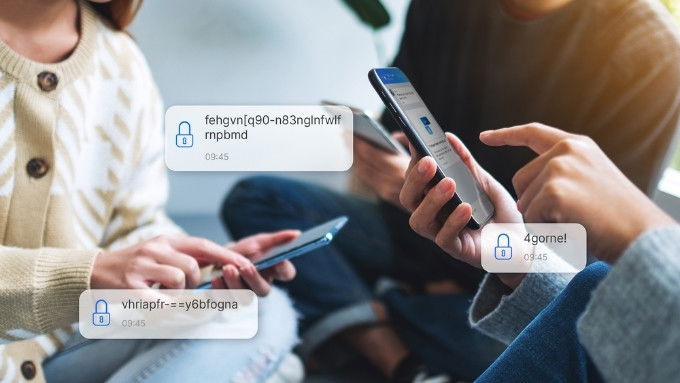 Vì sao nên mã hóa đầu cuối Zalo?
Vì sao nên mã hóa đầu cuối Zalo?
Loại tin nhắn nào được mã hóa trên Zalo?
Hiện tại, Zalo hỗ trợ mã hóa một số loại tin nhắn phổ biến, bao gồm:
- Tin nhắn văn bản và tin nhắn thoại.
- Hình ảnh và video.
- Sticker và hình vẽ tay.
- GIF và emoji.
- Chia sẻ vị trí và link liên kết.
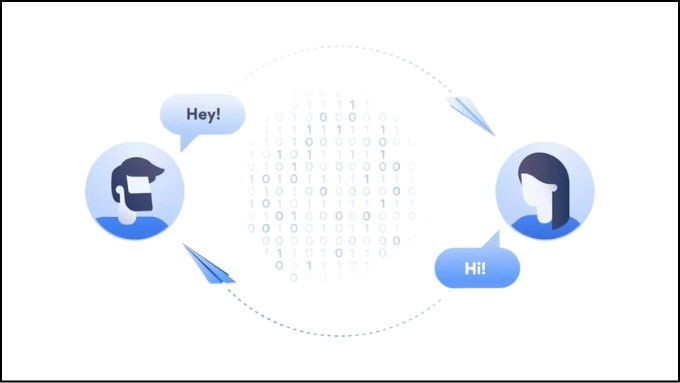 Loại tin nhắn nào được mã hóa trên Zalo?
Loại tin nhắn nào được mã hóa trên Zalo?
Tuy nhiên, cần lưu ý rằng tính năng mã hóa đầu cuối chỉ áp dụng cho các cuộc trò chuyện cá nhân. Với các tin nhắn trong nhóm, dù có thể chứa các loại nội dung trên, chúng vẫn không được mã hóa và có thể được xem bởi tất cả các thành viên trong nhóm.
Trong tương lai, Zalo dự kiến sẽ mở rộng tính năng mã hóa này để bao gồm cả cuộc gọi và livestream, nhằm nâng cao tính bảo mật khi nền tảng phát triển mạnh mẽ hơn.
Cách bật tính năng mã hóa đầu cuối Zalo
Việc kích hoạt mã hóa tin nhắn đầu cuối trên Zalo rất dễ dàng, chỉ mất vài giây để thực hiện. Bạn có thể thực hiện thao tác này trên cả điện thoại và máy tính đã cài đặt ứng dụng Zalo. Dưới đây là hướng dẫn cụ thể cho từng thiết bị:
Trên điện thoại
Bước 1: Mở cuộc trò chuyện với người mà bạn muốn mã hóa tin nhắn. Nhấn vào biểu tượng ba gạch ở góc trên bên phải.
Bước 2: Tìm và nhấn vào tùy chọn Mã hóa đầu cuối (BETA).
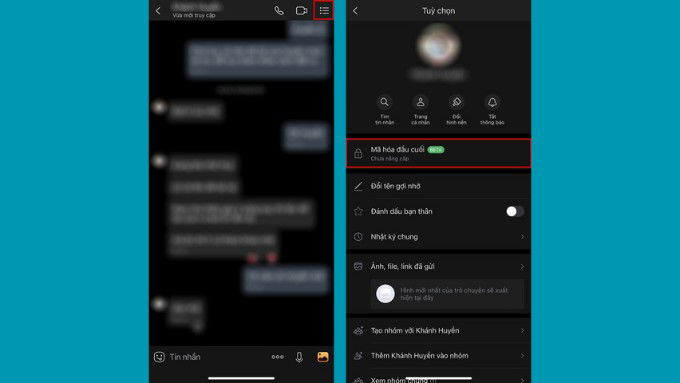 Cách bật tính năng mã hóa đầu cuối Zalo trên điện thoại
Cách bật tính năng mã hóa đầu cuối Zalo trên điện thoại
Bước 3: Chọn Nâng cấp mã hóa đầu cuối và tính năng sẽ được kích hoạt ngay lập tức.
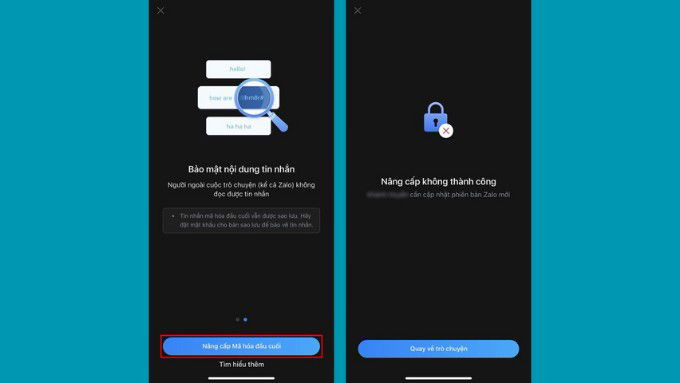 Chọn Nâng cấp mã hóa đầu cuối
Chọn Nâng cấp mã hóa đầu cuối
Trên máy tính
Bước 1: Vào giao diện trò chuyện, chọn Thông tin hội thoại.
Bước 2: Ở bảng thông tin bên phải, tìm tùy chọn Mã hóa đầu cuối (BETA) và nhấn vào.
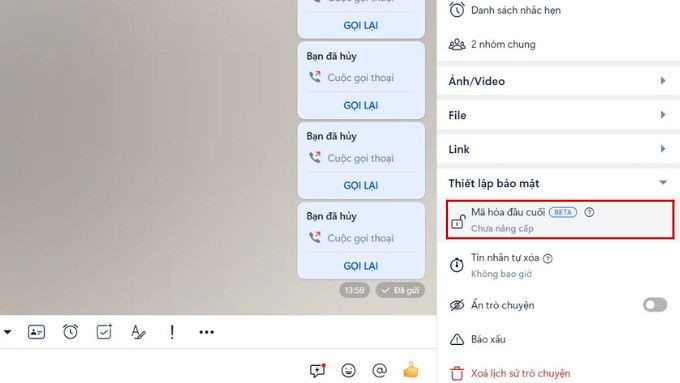 Cách bật tính năng mã hóa đầu cuối Zalo trên máy tính
Cách bật tính năng mã hóa đầu cuối Zalo trên máy tính
Bước 3: Chọn nút Nâng cấp để hoàn tất quá trình.
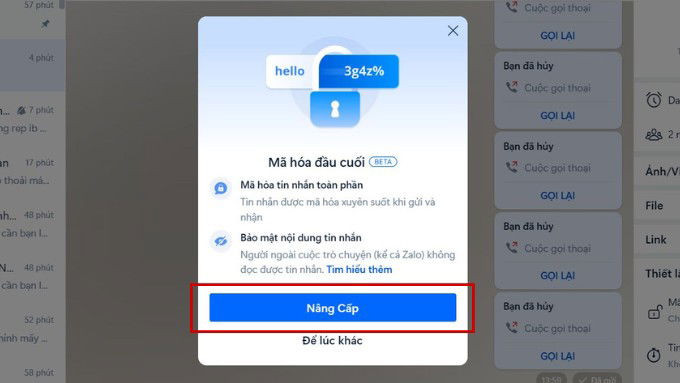 Chọn nút Nâng cấp
Chọn nút Nâng cấp
Cách tắt tính năng mã hóa đầu cuối Zalo
Nếu bạn đã bật tính năng mã hóa đầu cuối trên Zalo nhưng không muốn sử dụng nữa, việc tắt tính năng này sẽ phức tạp hơn vì hiện tại Zalo chưa cung cấp tùy chọn tắt trực tiếp. Để thực hiện, bạn cần sử dụng phần mềm hỗ trợ Zax. Dưới đây là hướng dẫn cho cả điện thoại và máy tính:
Trên điện thoại
Bước 1: Truy cập kho ứng dụng và tải Kiwi Browser. Sau đó, mở trình duyệt này và truy cập vào Chrome Webstore để tải Zax về máy.
Bước 2: Nhấn vào biểu tượng ba chấm ở góc phải trên cùng của trình duyệt Kiwi, chọn chế độ Desktop site.
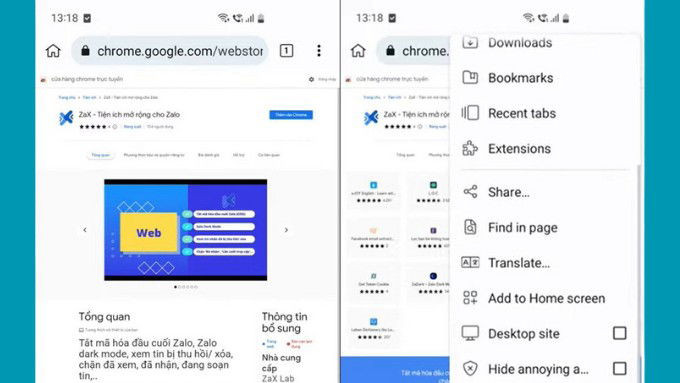 Cách tắt tính năng mã hóa đầu cuối Zalo trên điện thoại
Cách tắt tính năng mã hóa đầu cuối Zalo trên điện thoại
Bước 3: Đăng nhập Zalo qua trình duyệt Kiwi, nhấn vào biểu tượng Zax và chọn tùy chọn Tắt mã hóa.
Bước 4: Chọn tên người mà bạn muốn tắt tính năng mã hóa đầu cuối.
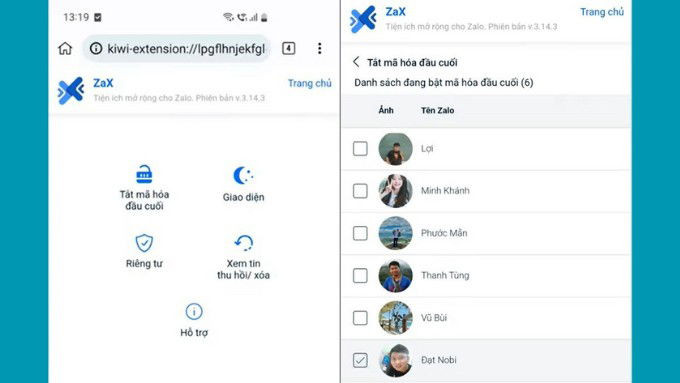 Chọn tên người mà bạn muốn tắt tính năng mã hóa đầu cuối
Chọn tên người mà bạn muốn tắt tính năng mã hóa đầu cuối
Trên máy tính
Bước 1: Truy cập trang zaxapp.org để tải file cài đặt Zax, sau đó tiến hành cài đặt phần mềm vào máy tính.
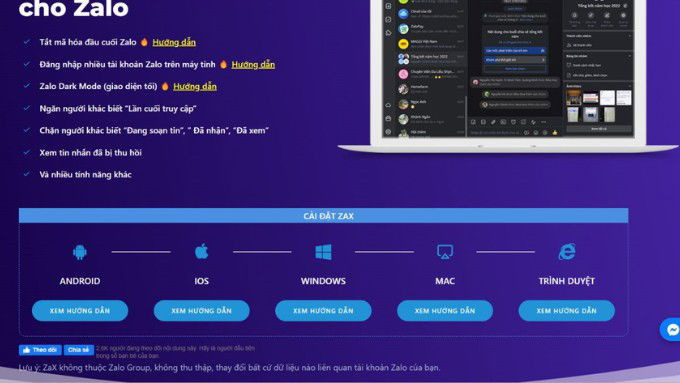 Cách tắt tính năng mã hóa đầu cuối Zalo trên máy tính
Cách tắt tính năng mã hóa đầu cuối Zalo trên máy tính
Bước 2: Kích hoạt tùy chọn Zalo Extension trong phần mềm Zax.
Bước 3: Nhấn vào biểu tượng Zax và chọn Tắt mã hóa đầu cuối Zalo.
Bước 4: Chọn tên người mà bạn muốn tắt mã hóa.
Những lưu ý khi dùng tính năng mã hóa đầu cuối Zalo
Khi kích hoạt tính năng mã hóa đầu cuối trên Zalo, người dùng cần chú ý một số điểm quan trọng như sau:
- Cập nhật phiên bản mới nhất: Để sử dụng tính năng này, người dùng cần đảm bảo rằng Zalo trên thiết bị đã được cập nhật lên phiên bản mới nhất.
- Áp dụng cho cuộc trò chuyện cá nhân: Tính năng mã hóa đầu cuối chỉ có thể được bật cho những loại tin nhắn nhất định và chỉ áp dụng theo từng cuộc trò chuyện. Đây là một tính năng đang trong quá trình cải tiến của Zalo nhằm hỗ trợ mã hóa nhiều hơn trong tương lai.
- Yêu cầu người nhận đăng nhập: Để tính năng này có hiệu lực, người nhận cần phải mở Zalo và đăng nhập tài khoản của mình. Chỉ khi đó, tin nhắn mới được mã hóa.
- Biểu tượng ổ khóa: Khi mã hóa đầu cuối được bật, người nhận sẽ thấy biểu tượng ổ khóa cạnh tên của bạn trong giao diện trò chuyện, giúp họ nhận biết rằng cuộc trò chuyện đang được bảo mật.
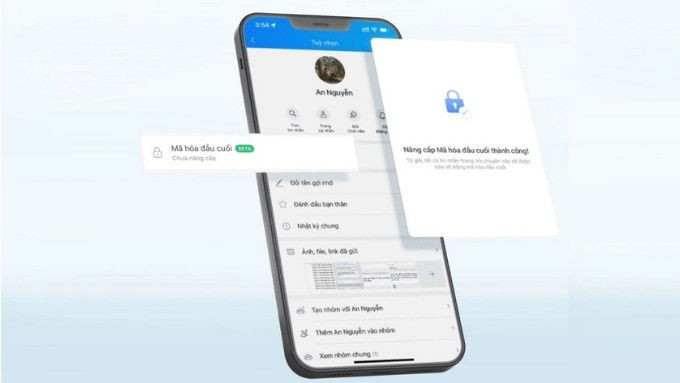 Một số lưu ý khi sử dụng tính năng mã hóa đầu cuối Zalo
Một số lưu ý khi sử dụng tính năng mã hóa đầu cuối Zalo
Việc nắm vững các lưu ý này sẽ giúp bạn tận dụng tối đa tính năng mã hóa đầu cuối và bảo vệ cuộc trò chuyện của mình một cách an toàn hơn.
Kết luận
Mã hóa đầu cuối trên Zalo là một bước tiến quan trọng trong việc bảo vệ thông tin cá nhân của người dùng. Hiểu rõ và sử dụng tính năng này sẽ giúp bạn đảm bảo an toàn cho các cuộc trò chuyện trên ứng dụng. Hãy thường xuyên kiểm tra và cập nhật ứng dụng để tận dụng tối đa các tính năng mới mà Zalo mang lại.
Xu hướng an toàn thông tin đang ngày càng trở nên quan trọng. Chúng tôi khuyến khích bạn tìm hiểu thêm các thông tin hữu ích khác tại hocoffice.com để nâng cao kiến thức và bảo vệ quyền riêng tư của mình một cách hiệu quả.
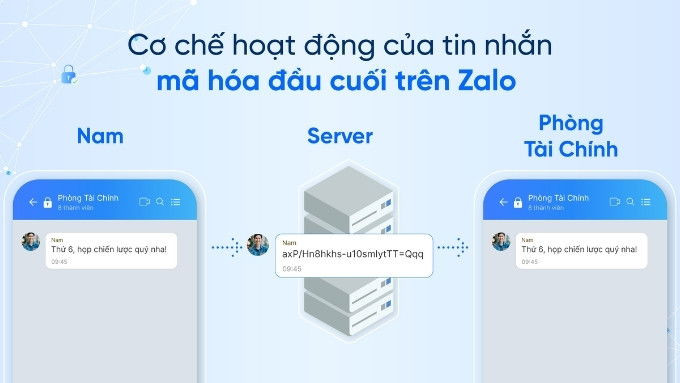
Để lại một bình luận